기 타 일반 PE를 RecoveryPE.wim 으로 활용하기 입니다
2024.06.29 20:12
종료하였습니다
스크린샷에 소개되고 있는 BR 프로그램들은 배포할때 BR 프로그램만 있습니다..
PE는 저작권이 MS에 있어서 배포파일에 포함이 되지 않습니다
BR 버전의 경우 윈도우에서 복원을 진행시에 Backup\Wim 폴더에 있는 RecoveryPE.wim으로 부팅이 되어서 복원을 진행을 하고 있습니다
(Snapshot 자체기능을 활용하는 경우 윈도우에서 복원 진행시 RecoveryPE.wim 파일이 필요 없습니다)
BR 버전이 있어서도 RecoveryPE.wim가 없으면 BR 버전을 100% 활용을 할수가 없습니다.
윈포에 활동을 하시는 분이시라면 다양한 PE를 가지고 있으실것 같습니다...소장하고 계신 PE를 간단히 수정해서 RecoveryPE.wim로 활용을
하시면 되실것 같아서 정리를 하여 보았습니다
최신 컴퓨터에서 기존에 활용하던 RecoveryPE.wim에서 하드가 보이지 않는 경우 하드가 잘보이는 PE를 활용을 하셔야 할것입니다 이런
경우에도 잘되는 PE를 수정해서 활용을 하시면 될것 같습니다.
1) RecoveryPE.wim에 활용하기 좋은 PE의 조건입니다
- BR 프로그램이 64bit여서 PE가 64bit여야 합니다
- 윈도우에서 복원 진행시에 복원전용으로 부팅을 하는것이어서 인터넷이 되지 않는 PE면 wim 파일 용량이 작아서 좋습니다
(하드만 보이며 되어서 다이어트가 된 저용량 PE 일수로 좋습니다)
- pecmd.exe를 활용하기 때문에 pecmd.exe를 활용하는 PE여야 합니다 (윈도우 설치에 사용되는 cmdpe는 안됩니다)
2) 추가되는 파일들입니다
7z으로 wim 파일을 열어서 첨부된 Windows 폴더채 덮어쓰기 하시면 됩니다
- pecmd.ini 파일 : pe에 따라서 Windows 폴더나 System32 폴더에 있어서 Windows 폴더와 System32 폴더 2곳에 파일을 추가합니다
(복원전용이어서 pecmd.ini는 일반 PE에서 비해서 내용이 아주 간단합니다)
- Web 폴더의 jpg 파일 4개가 추가됩니다
1. img0.jpg : PE에 기본으로 있는 배경사진입니다...Backup\[PESetting] 폴더에 Wallpaper.jpg 파일이 없으면 배경사진이 됩니다
2. Logo.jpg : PE 부팅시에 나오는 기본 로고파일 입니다
3. LogoR.jpg : BR Fast 버전에서 복원 전용으로 부팅시에 변경되는 배경사진입니다
4. LogoB.jpg : Partition Saving의 경우 윈도우에서 백업이 되지 않아서 PE로 부팅후 백업합니다 이때 변경되는 로고파일 입니다
- LetterSwap.exe 파일 : 윈도우에서와 같은 드라이브 문자 할당을 위해서 추가한 파일입니다
- WallpaperHost.exe 파일 : CmdPE 인 경우 이 파일이 있어야 배경사진이 보입니다..
- Sartntet.cmd 파일 : 일부 PE에서 Startnet.cmd를 실행시키는 경우가 있어서 Exit 내용만 있는 cmd 파일을 추가해 놓는것입니다
- pecmd.exe 파일 : 최신 pecmd.exe 파일의 경우 부팅시에 나오는 메세지 글자가 크게 보입니다..그래서 구버전의 pecmd.exe로 교체를
하는것입니다
- Rainmeter 폴더 : 복원 전용 PE로 부팅시에 Program Files 폴더에 Rainmeter 파일이 있으면 실행을 시켜 주고 있습니다
필요하신 분들만 원하시는 스타일의 Rainmeter를 추가하시면 됩니다.
기존에 Program Files 폴더에 있는것들을 필요가 없기 때문에 모두 삭제를 해주시면 됩니다
3) 삭제하는 폴더 파일들 입니다
BR 프로그램에 사용되는 백업 프로그램은 64bit 버전입니다.. 그래서 wim 파일 용량을 줄이기 위해서 32bit 파일을 삭제하면 PE 부팅이
빨라집니다
- SysWOW64 폴더 : 32bit 용이어서 파일을 삭재해주시면 됩니다
- WinSxS 폴더 안에 폴더 : x86 이름이 들어간 폴더를 삭제해주시면 됩니다
- WinSxS\Manifests 폴더에 있는 x86 파일 : x86 파일 이름이 들어간 파일을 삭제해 주시면 됩니다
4) 수정한 PE를 최적화 하시면 됩니다
- 최신 버전의 7z으로 wim 파일을 열어서 파일을 추가하는 경우 추가한 파일은 압축이 되어 있지 않아 wim 용량이 늘어납니다
이렇게 수정한 wim 파일은 78RePack.exe으로 최적화를 해주시면 용량이 다시 작아집니다
사용기의 사진을 보시면 간단한것인데 글로 정리를 하면 이렇게 복잡해 보이네요
1. 제가 사용기에 사용하는 RecovoveryPE.wim은 pecmd.ini가 Windows 폴더에 있는 PE입니다
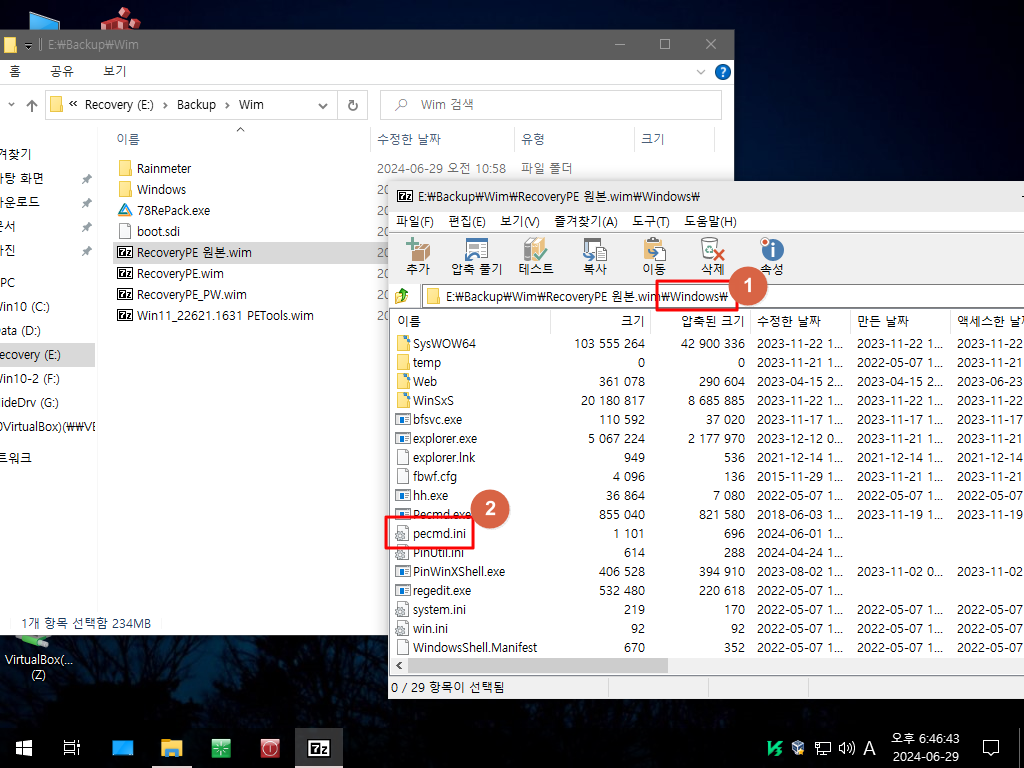
2. 일반 PE와 복원 전용 겸용인 경우 pecmd.ini 내용이 아래처럼 되어 있습니다
복원 전용 PE로 부팅해서 복원을 하는 과정은 아래 명령어에서 진행이 됩니다
pe 부팅시에 나오는 메세지의 글자 크기는 1번 $25:맑은 고딕 에서 설정을 합니다
` Backup 폴더의 Recovery.ini 로드
FORX !\Backup\Recovery.ini,iniFile,1,LOAD %iniFile%
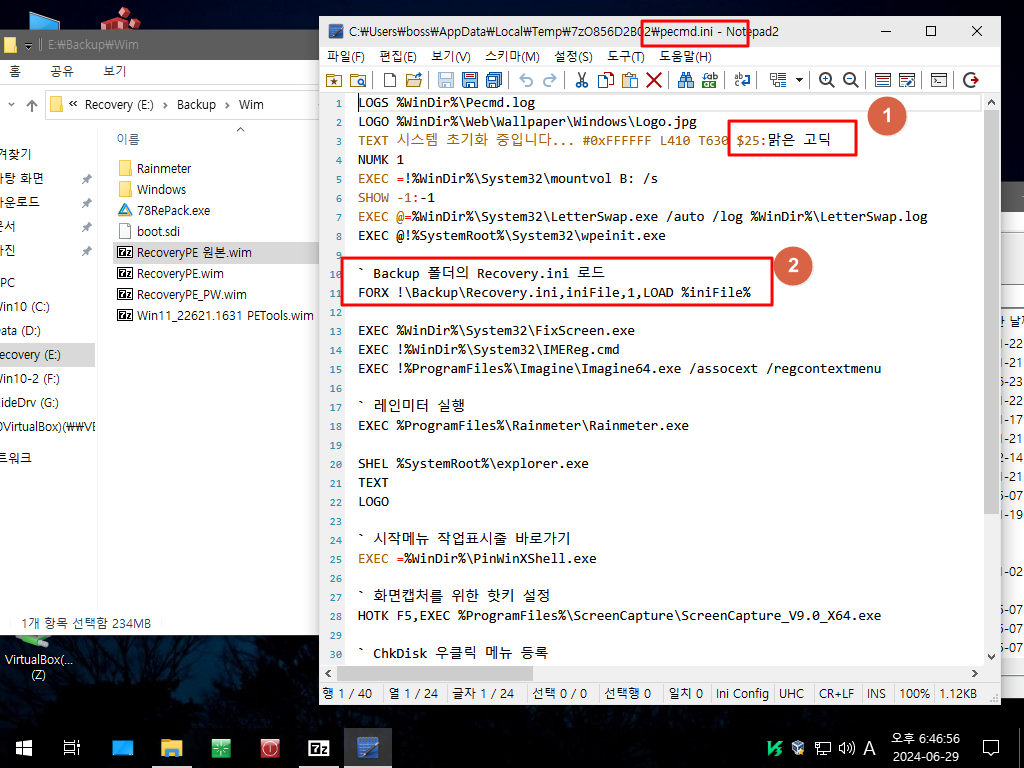
3. 첨부된 Windows에 있는 파일입니다..Windows 폴더에 wim 파일에 추가를 하서 덮어쓰기 하시면 됩니다
pecmd.ini의 경우 Windows 폴더와 System32 폴더 둘다에 있습니다..
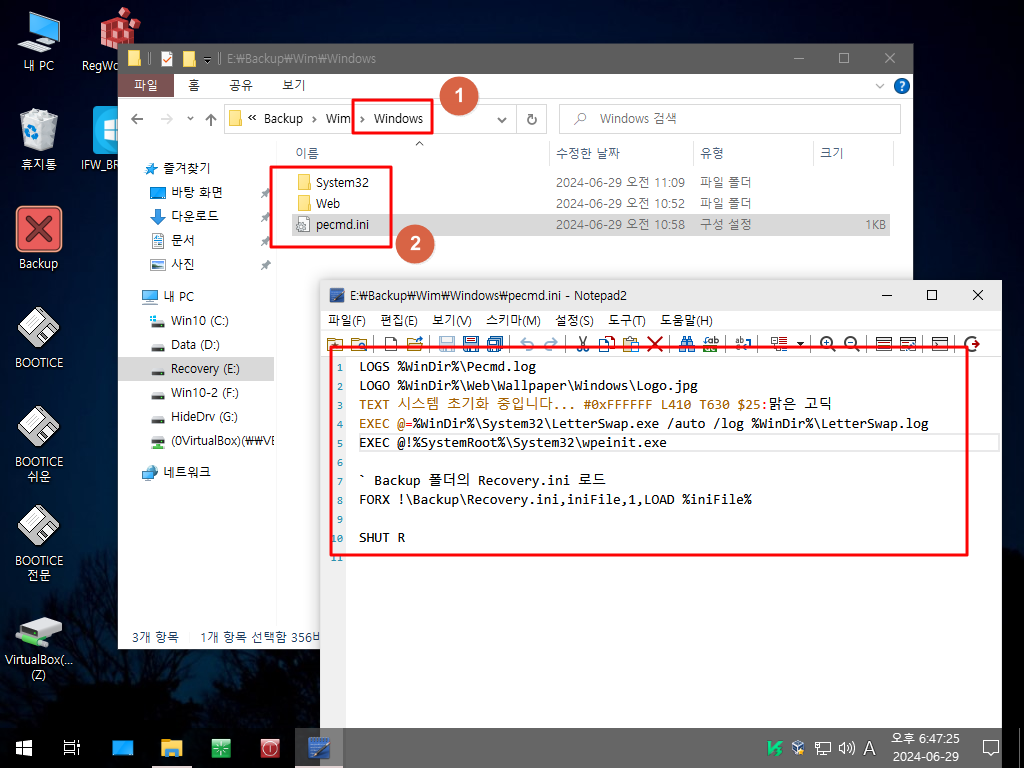
4. 사용기에서 딸랑쇠님 작품을 가지고 진행을 하였습니다..Startnet.cmd 파일이 없는 경우 cmd창이 나오고 진행이 되지 않아서 아예 아래
처럼 바로 종료하는 Startnet.cmd를 추가를 하였습니다..이 파일을 실행하는 부분이 있는 경우도 있어서 추가를 하는것이 좋을것 같습니다
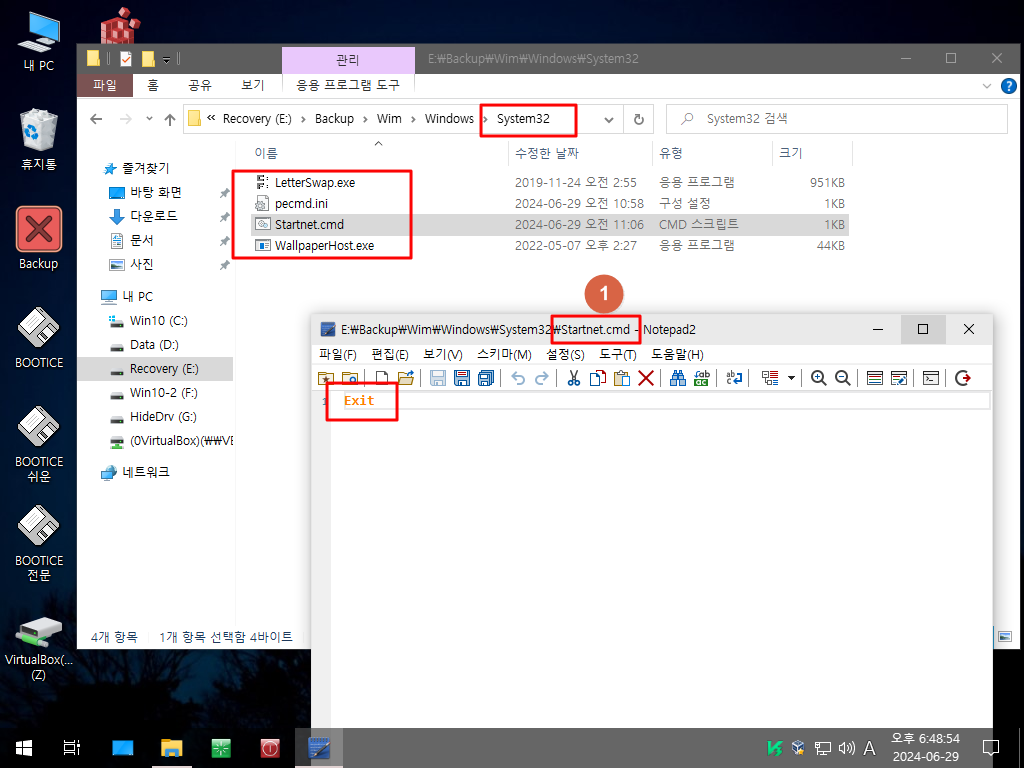
5. Rainmeter는 취향에 따러서 Program Files 폴더에 추가를 하시면 될것 같습니다
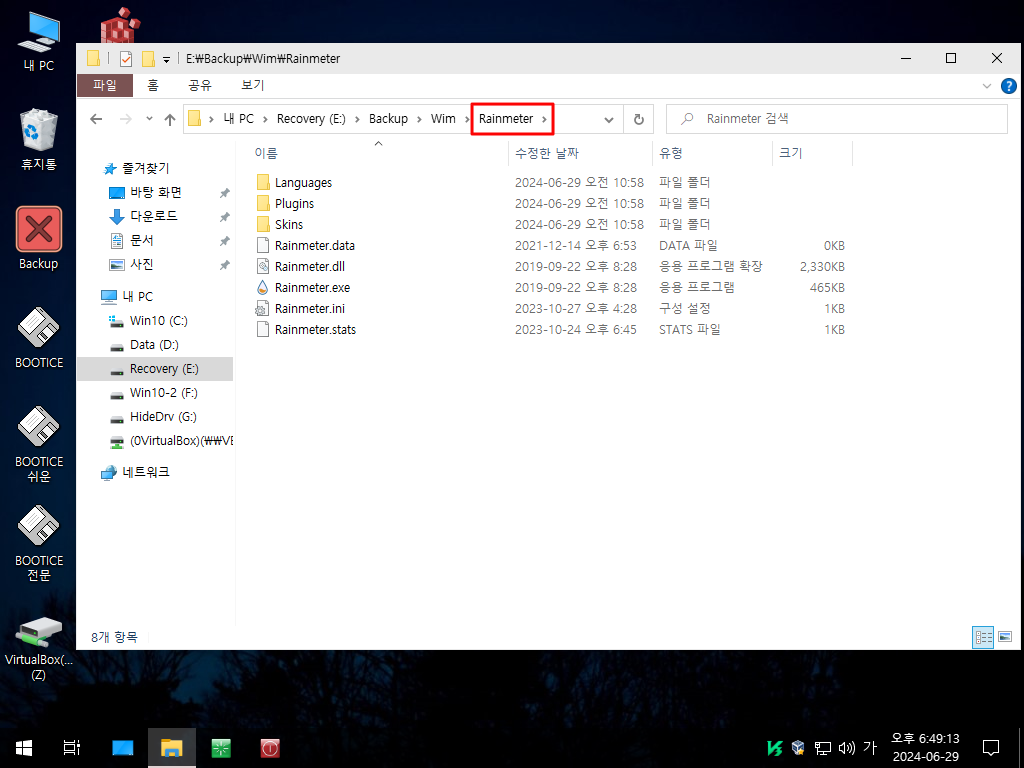
6. 사용기에서 적용한 PE는 딸랑쇠님의 Win11_22621.1631 PE 입니다.. Win11 PE여서 이 PE를 활용을 하였습니다
이 PE는 인터넷이 되는 PE입니다.. 복원 전용 PE는 단순히 윈도우 복원만 하는것이어서 인터넷이 되지 않은 PE가 wim 용량이 작아서 더
좋습니다
최신 버전 7z으로 wim 파일을 열고 Windows 폴더채 추가를 하시면 됩니다
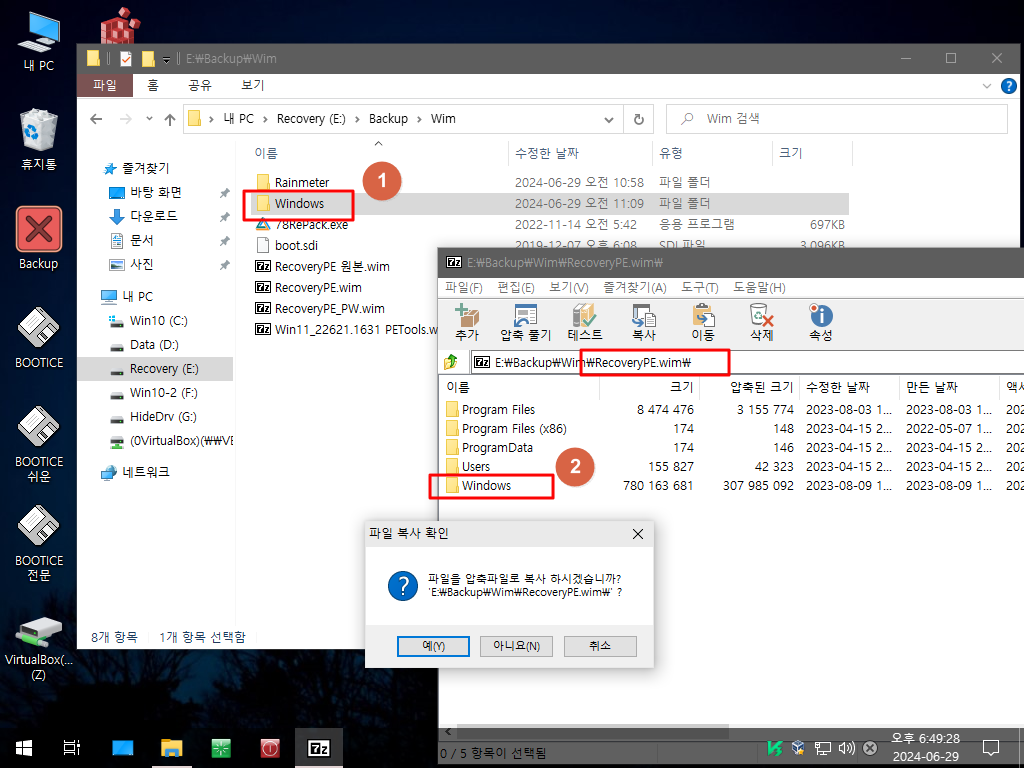
7. 복원 전용 PE의 경워 복원만 하는것이어서 다른 파일이 필요가 없습니다..Windows 폴더에서 explorer.exe 파일등 필요가 없는 파일들을
삭제하여 주시면 wim용량이 줄어서 좋습니다.. 자세히 모르시면 그냥 두셔도 됩니다
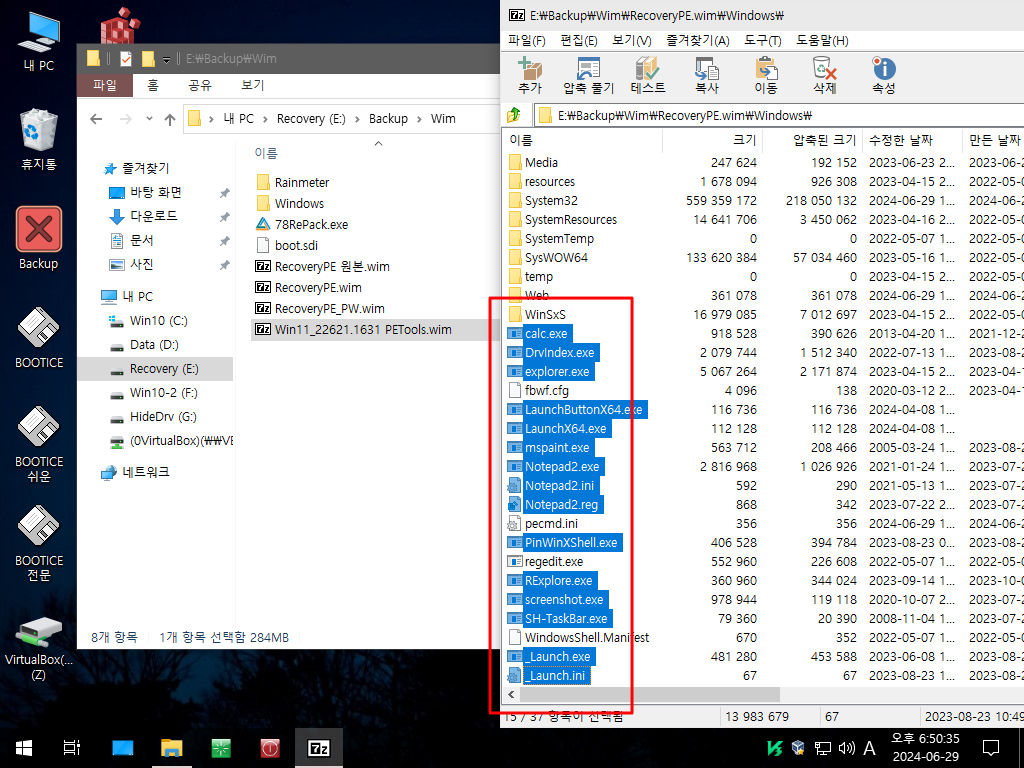
8. 필요없는 파일들을 삭제를 하여 보았습니다
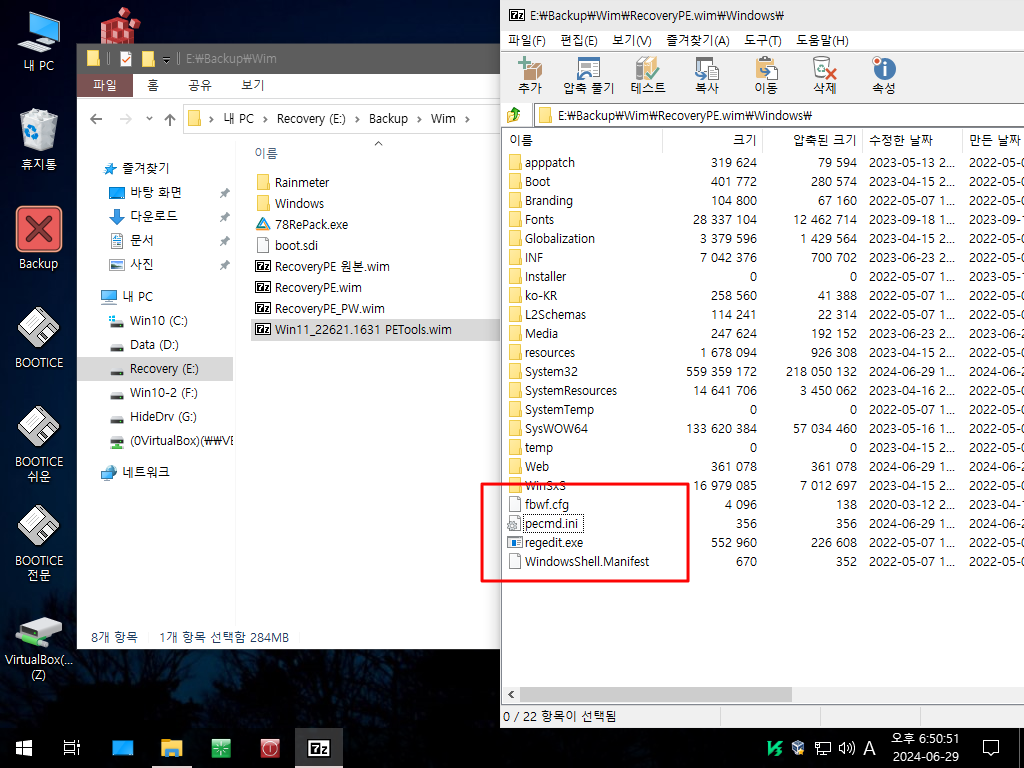
9. Windows\Font 폴더에서 다른 PE에 있는 용량이 작은 폰트로 교체를 하셔도 되십니다.
복원시에 한글이 이상하게 보이면 원본으로 다시 교체를 하여 주시면 됩니다
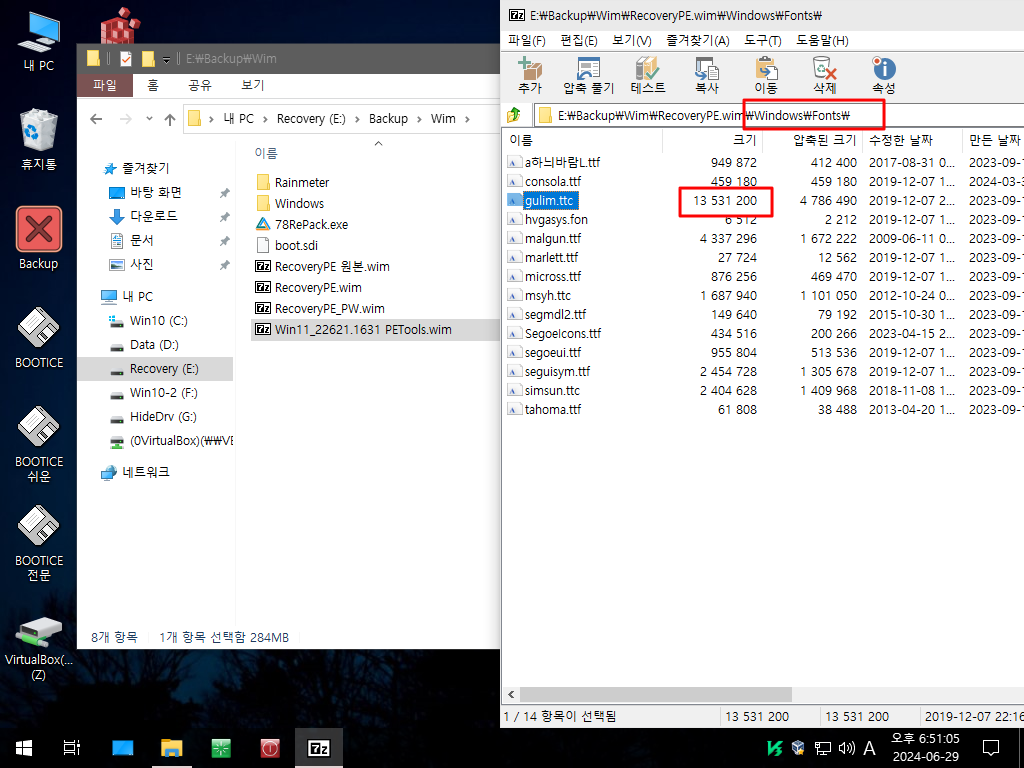
10. 복원 전용 CmdPE로 사용을 할것이어서 Program Files 폴더 안에 있는 것들을 필요가 없습니다..모두 삭제해주시면 됩니다
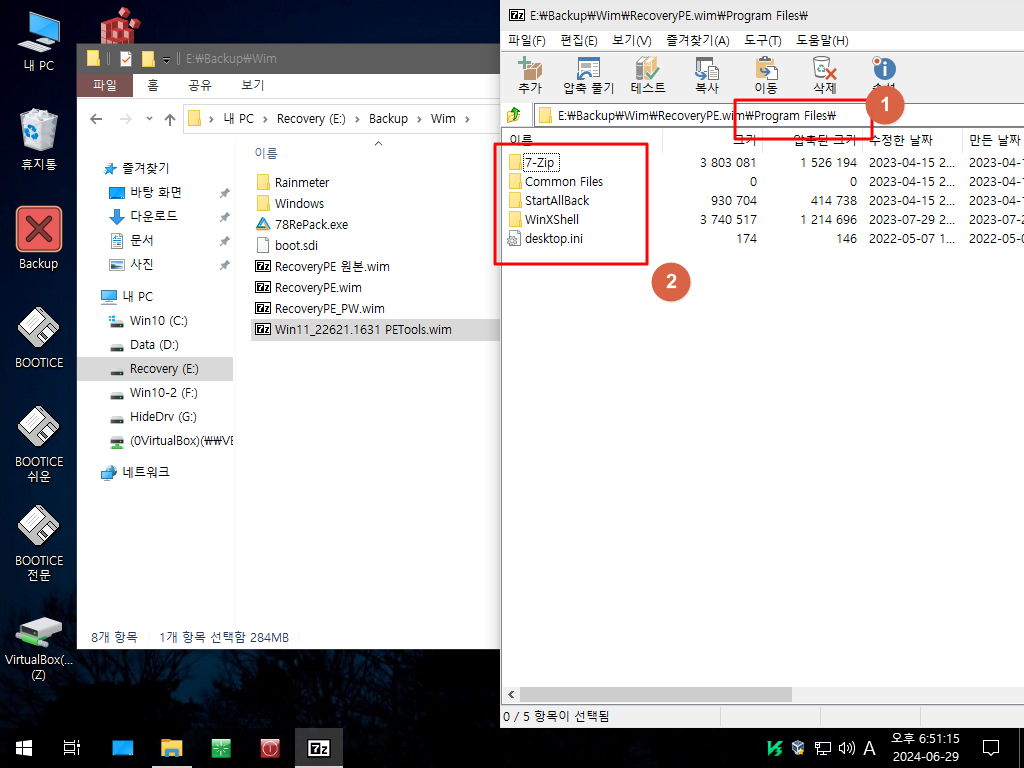
11. Rainmeter는 취향에 따라서 추가를 해주시면 됩니다 Program Files 폴더에 Rainmeter가 있으면 자동 실행을 해줍니다
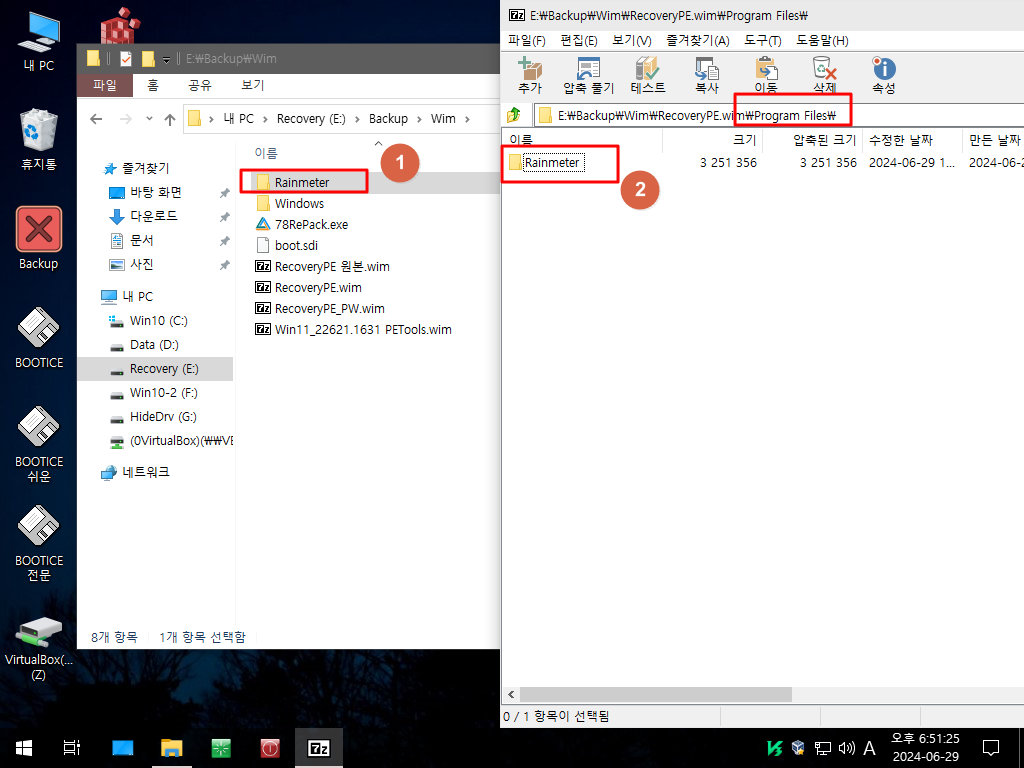
12. BR 프로그램은 모두 64bit 버전입니다..복원 전용 PE도 64bit 전용으로 사용을 하면 wim 파일 용량을 줄일수 있습니다
SysWOW64 폴더안에 있는 파일들을 모두 삭제하시면 됩니다
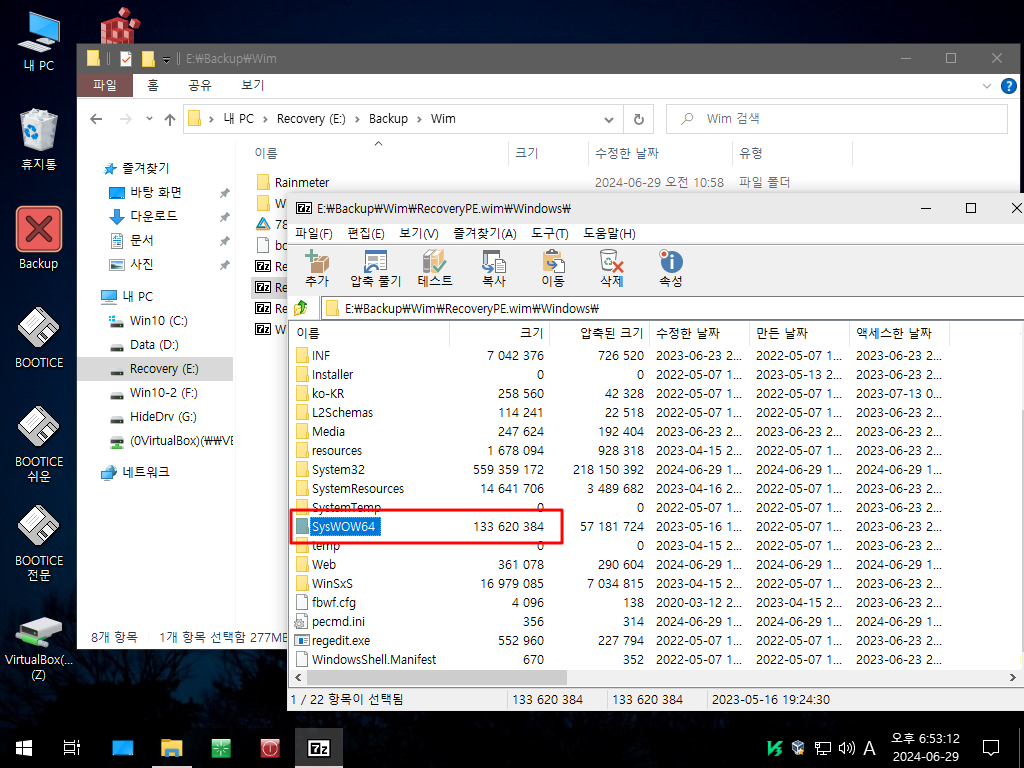
13. SysWOW64 폴더가 없으면 다른 분이 보시면 32bit로 착각을 할수가 있어서 SysWOW64 폴더는 남겨두고 있습니다
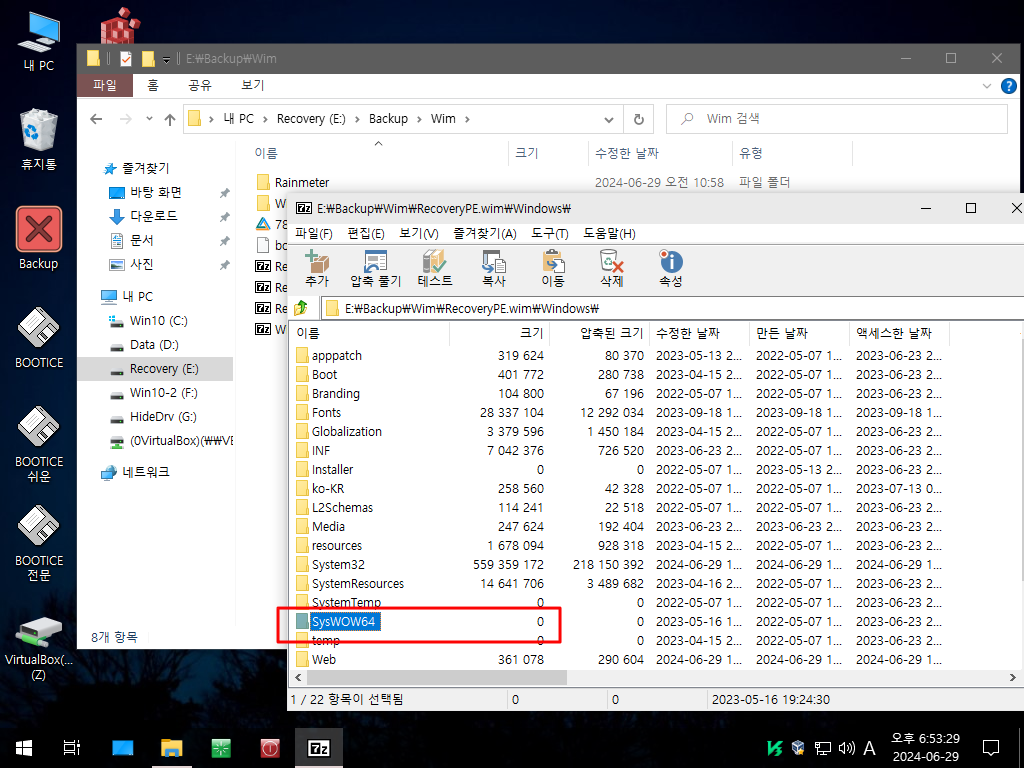
14. WinSxS 폴더에도 32bit용 폴더가 있습니다 x86 이 들어가 폴더는 모두 삭제를 해주셔도 됩니다
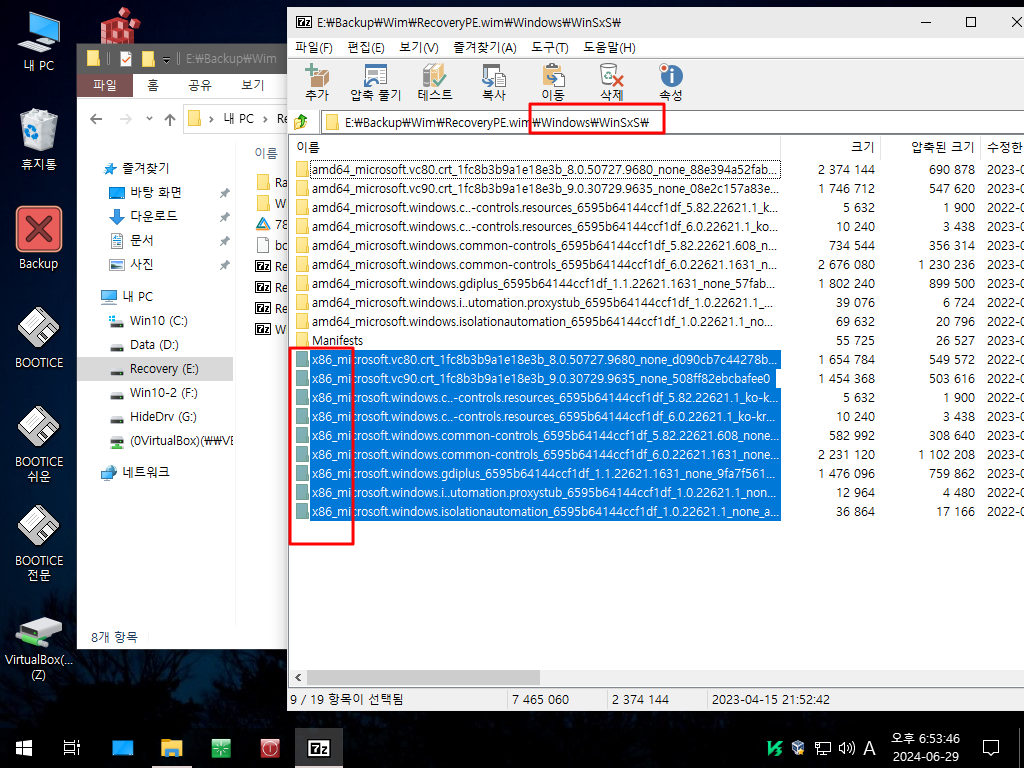
15. Windows\WinSxS\Manifests 폴더에도 32bit 파일이 있습니다 x86 이름이 들어간 파일들을 삭제하면 됩니다
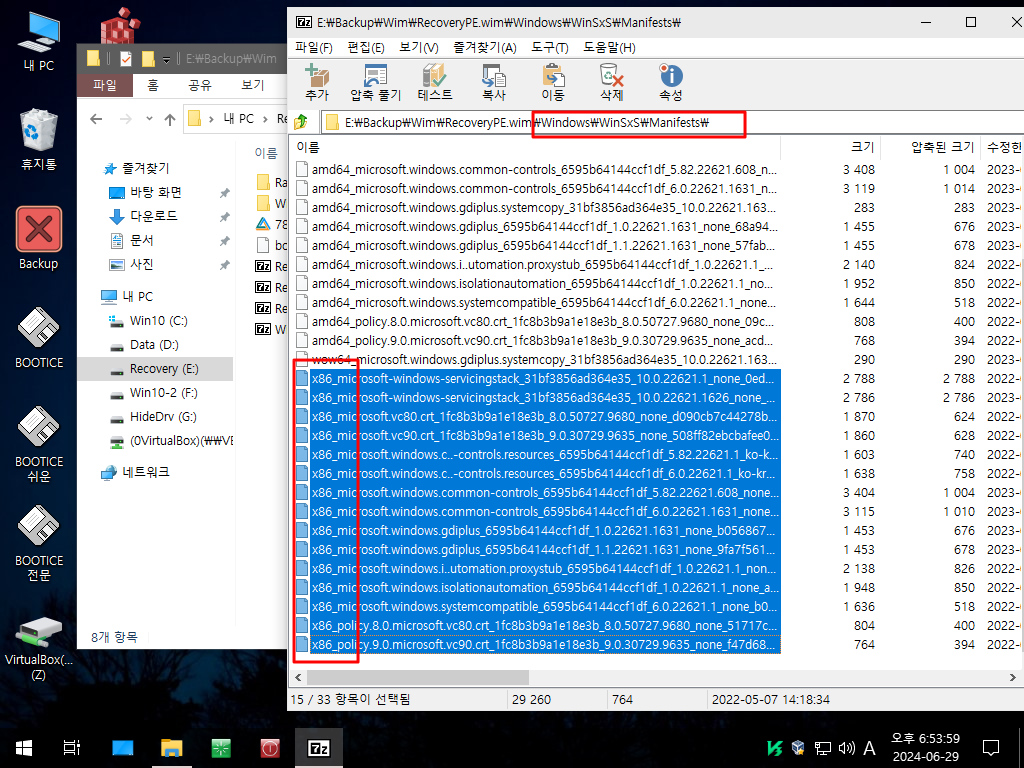
16. 깔끔하게 삭제하였습니다
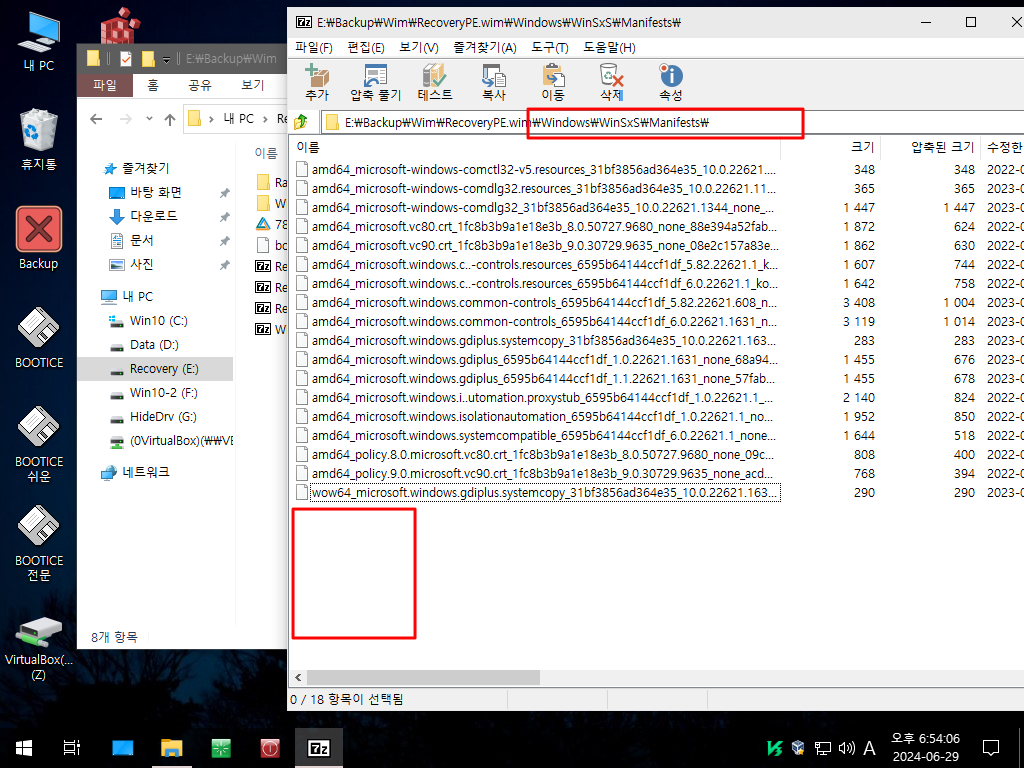
17. 파일을 삭제하고 추가를 해서 wim 파일 용량이 변경이 되었습니다..78RePack.exe으로 wim 파일을 최적화 해주시면 됩니다
작업이 완료가 되었습니다
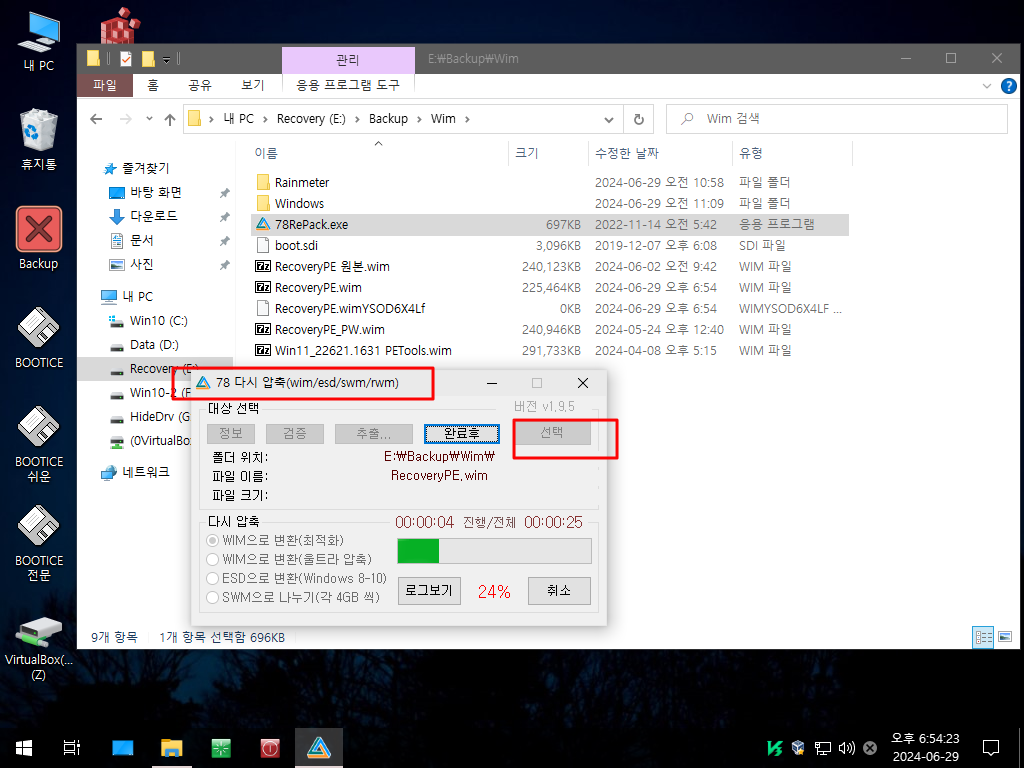
18. 복원 전용이어서 Cmdpe여도 됩니다..wim 파일 용량이 작아졌습니다.

19. Backup\[PESetting] 폴더에 Wallpaper.jpg 파일이 있으면 복원 PE에서 배경사진으로 적용이 됩니다
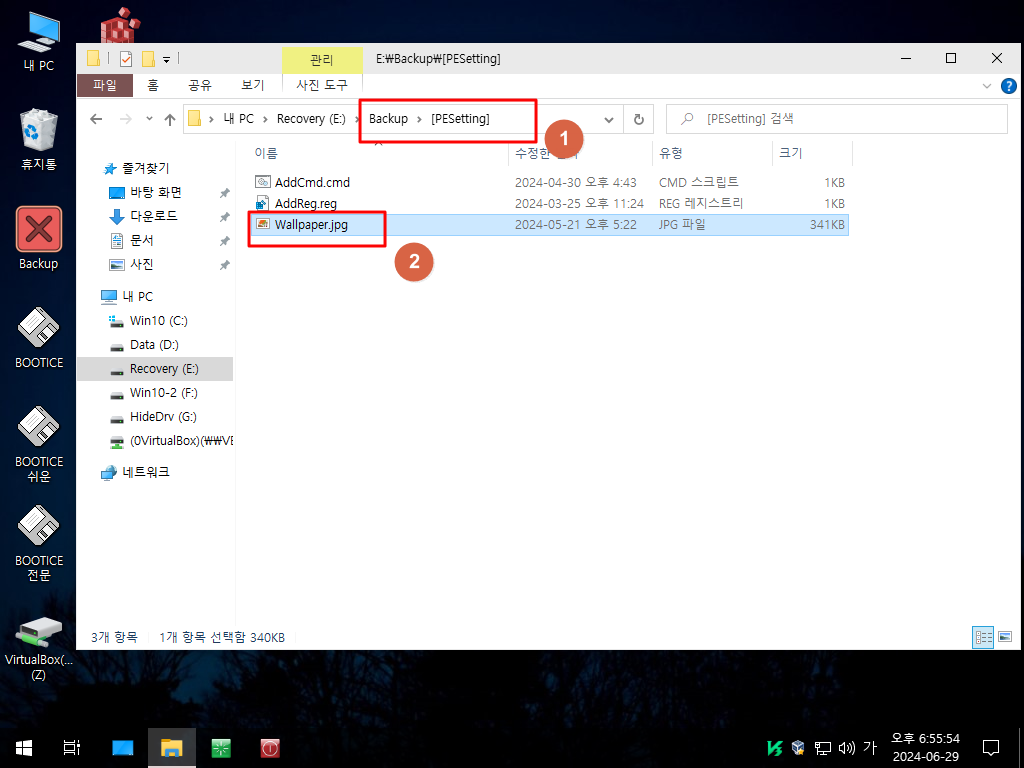
20. 복원 전용 PE로 사용하는 경우 Util 폴더에 있는 프로그램을 사용할 일이 없습니다..Util 폴더가 없으면 바로가기를 만들지 않습니다
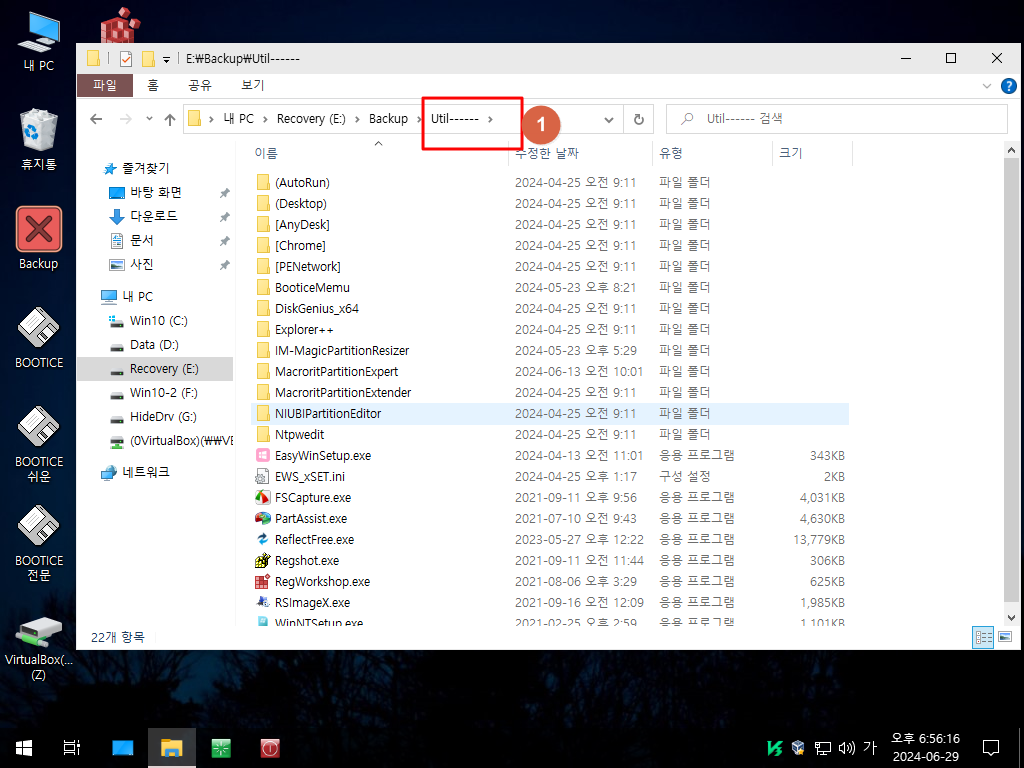
21. 백업시 암호를 확인하는 버전에서 제목창에 날짜를 표시하는것이 중간에 공백이 있어서 윈도우와 PE에서 위치가 달라지는 현상이 있
어서 아래처럼 고정 위치로 하였습니다
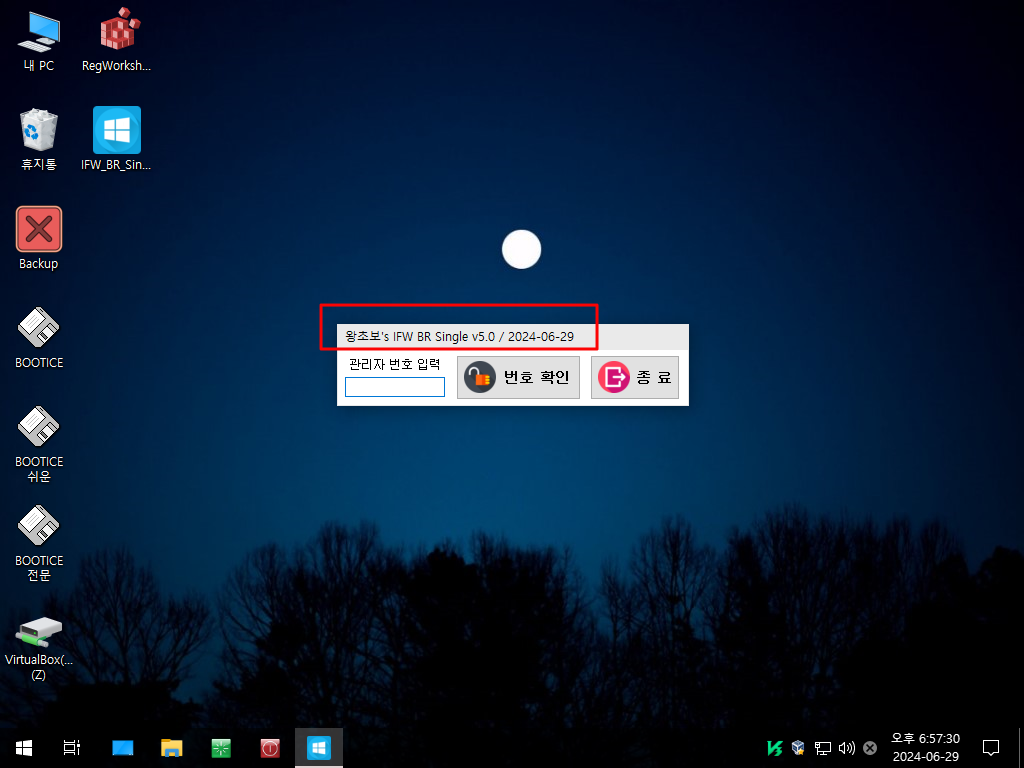
22. 윈도우에서 복원을 진행하여 보겠습니다
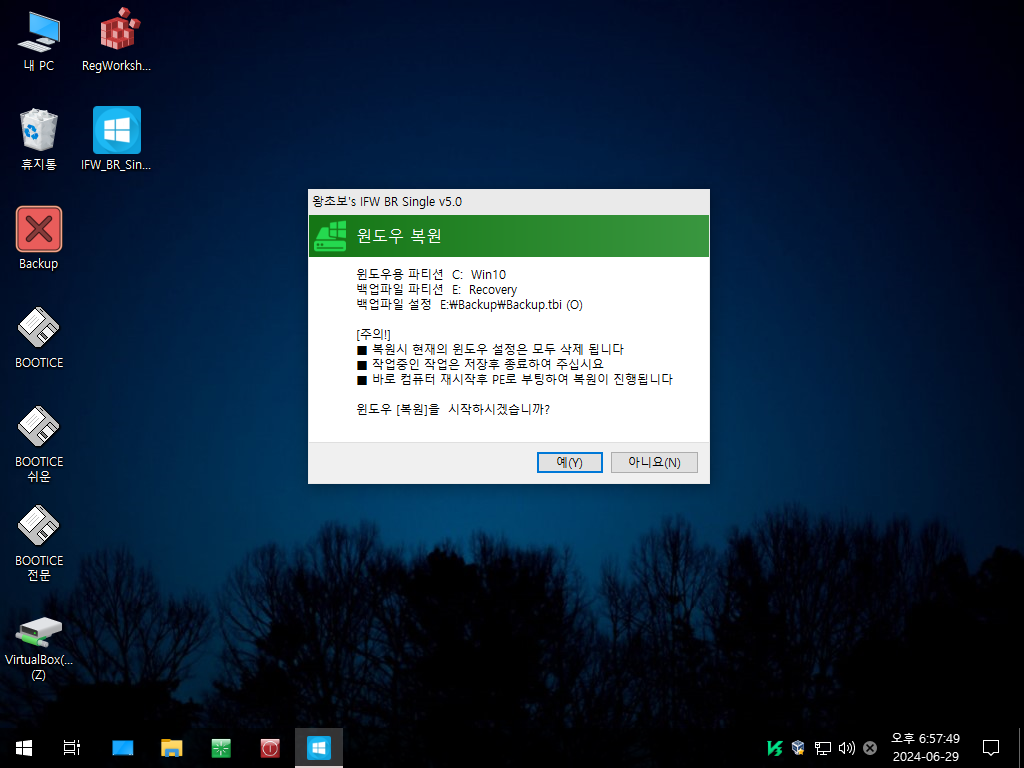
23. 복원 전용 PE로 부팅중입니다..pecmd.exe 파일이 최신 버전인 경우 아래처럼 메세지가 크게 구버전보다 크게 나오는 경우가 있습니다
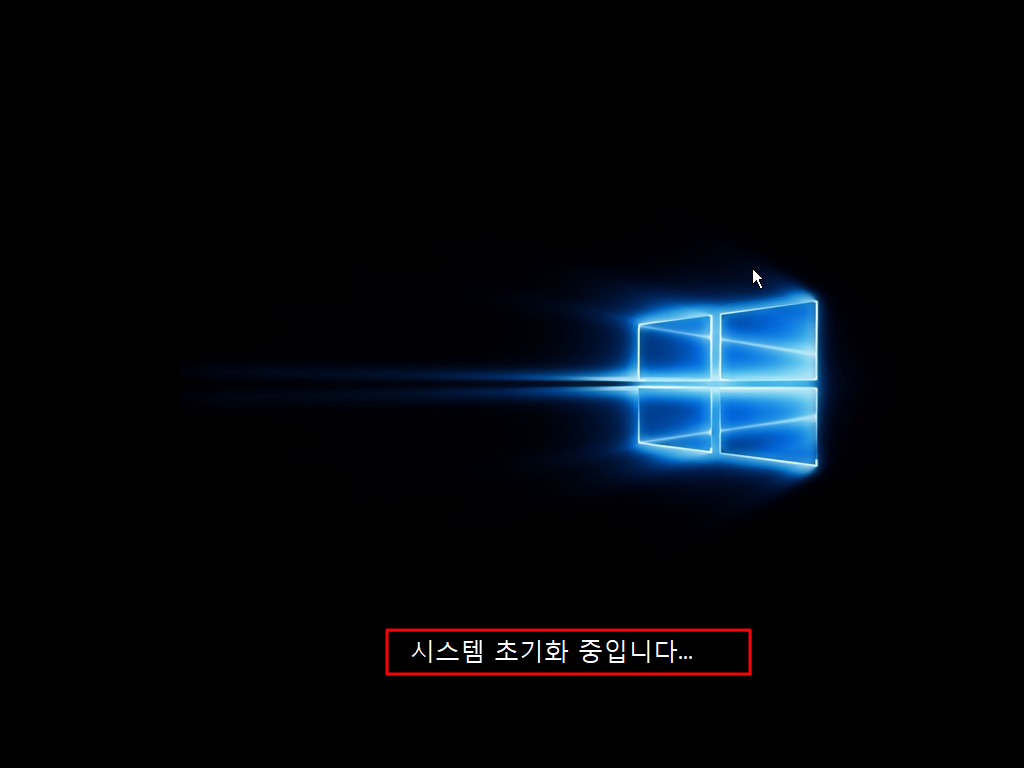
24. WallpaperHost.exe 파일이 있어야 아래처럼 배경사진이 적용이 됩니다.. 추가된 Rainmeter도 잘 실행이 되었습니다
복원 메세지까지 이상없이 진행이 되었습니다
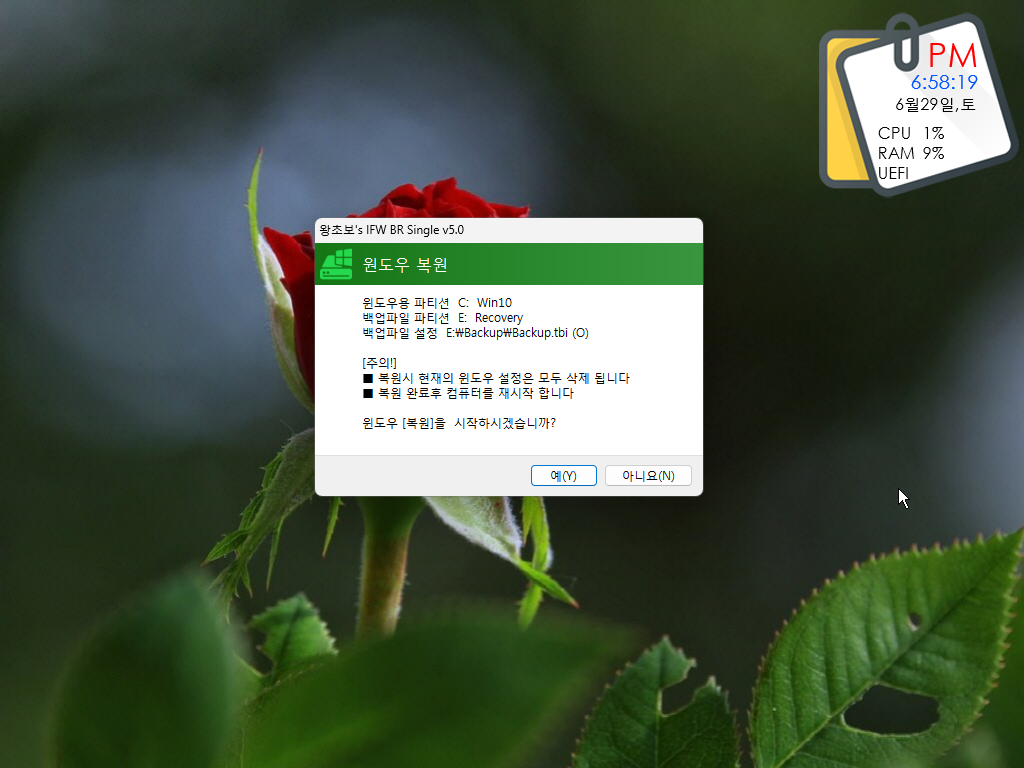
25. 복원까지 하여 보았습니다
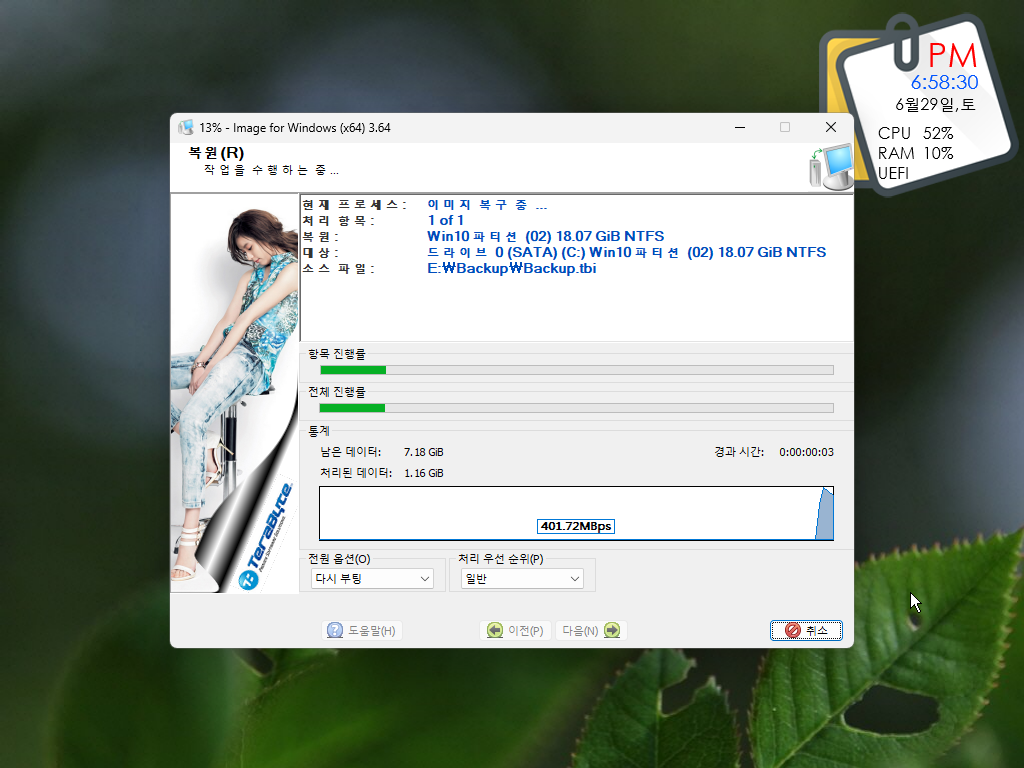
26. 부팅시에 보여주는 메세지 글자가 최신 pecmd.exe에서 크게 나와서 구버전 pecmd.exe로 교체를 하였습니다
첨부파일에는 구버전 pecmd.exe가 포함이 되어 있습니다
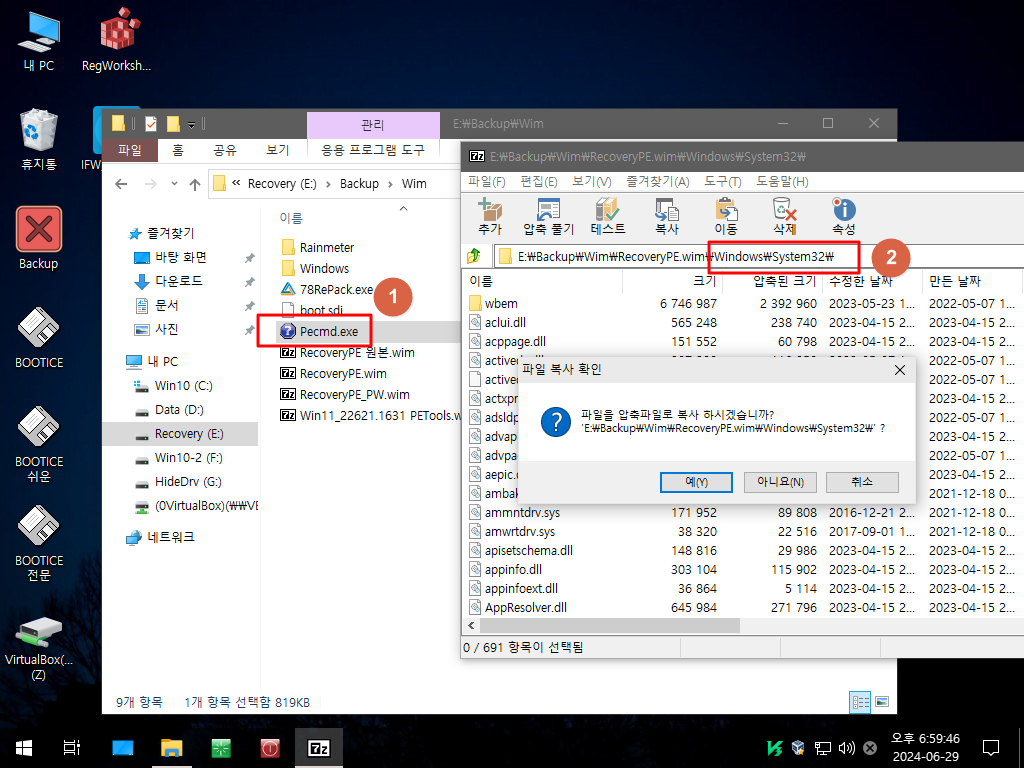
27. 메세지 크기가 적당합니다..
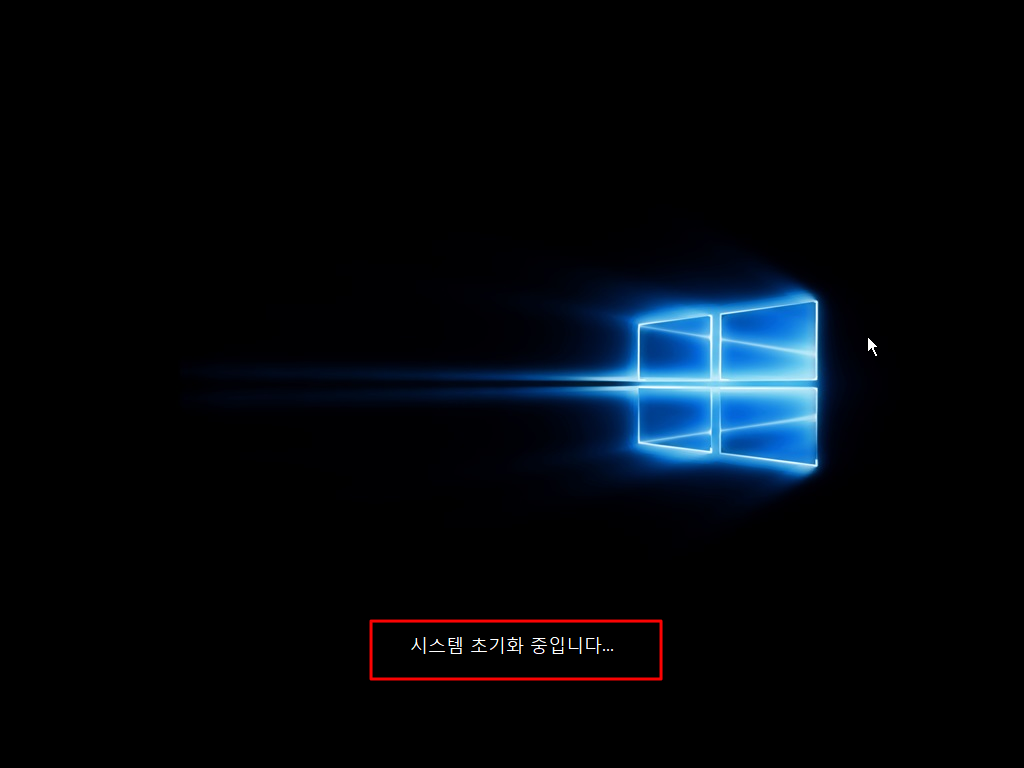
28. PE 부팅까지 확인을 하였습니다

29. pecmd.exe와는 상관이 없지만 복원까지 하였습니다
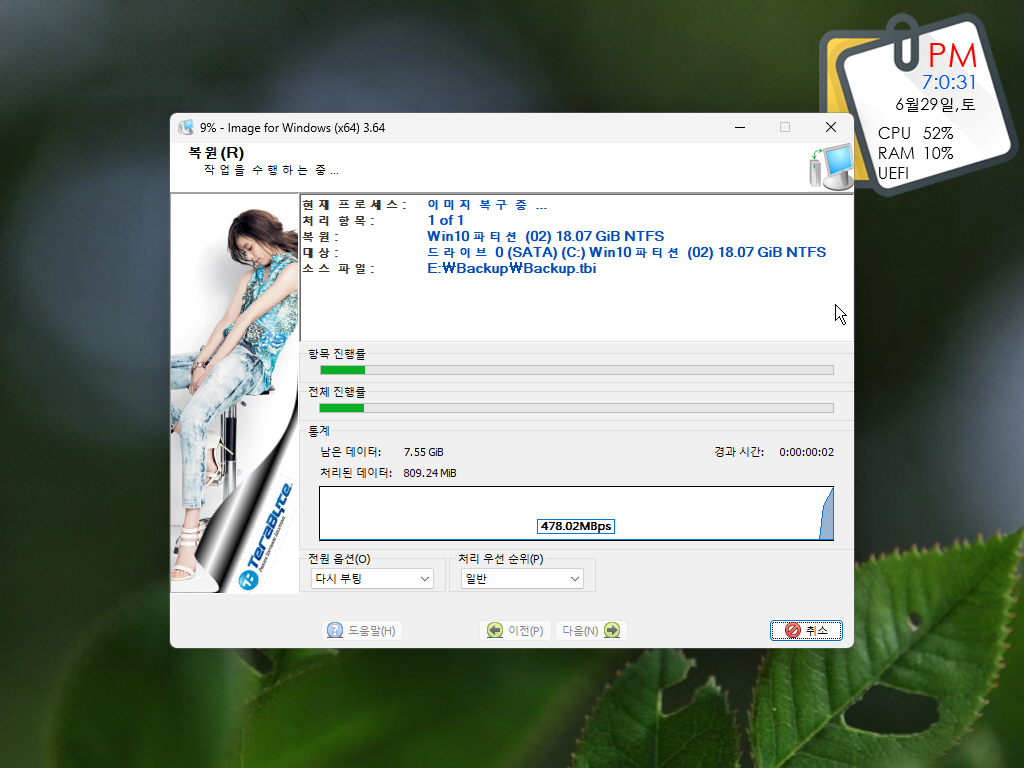
30. 복원 완료후 윈도우로 부팅하였습니다
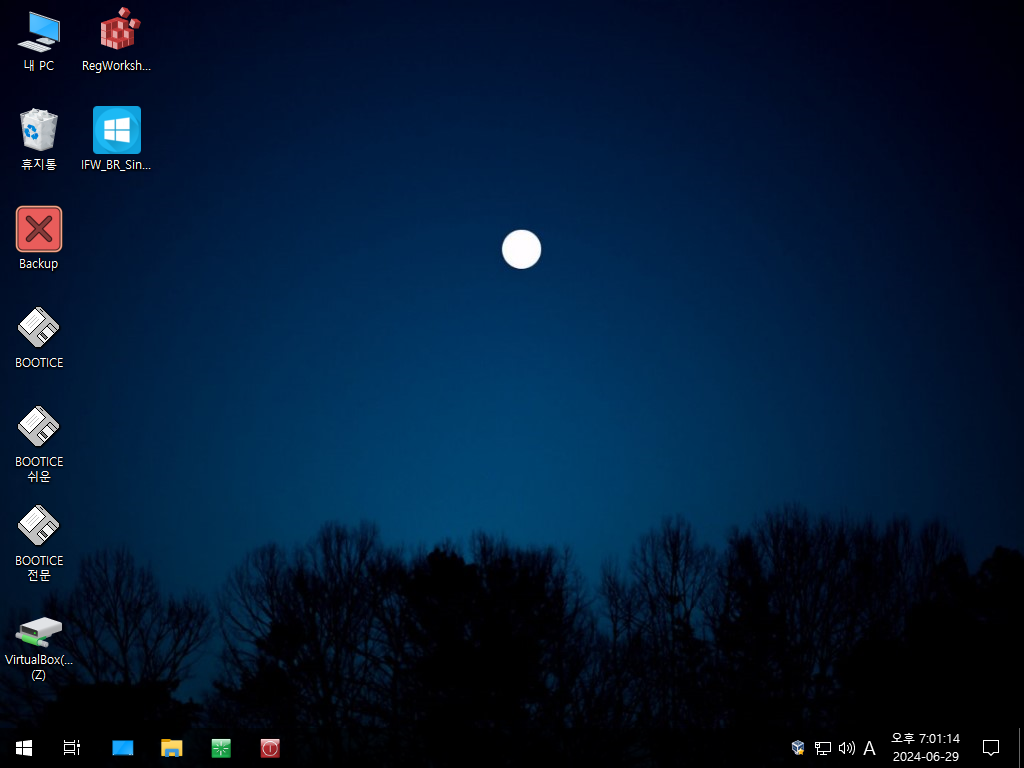
31. 마무리
스크란샷에서 배포되고 있는 BR 프로그램의 경우 BR 프로그램만 있고 RecoveryPE.wim 파일을 포함되어 있지 않습니다
윈도우에서 복원을 진행하기 위해서는 RecoveryPE.wim파일이 있어야 합니다
기존에 가지고 계신 PE를 RecoveryPE.wim으로 수정을 해서 활용을 하여 주십시요
혹시 기존 PE로 수정해서 활용하시려고 하시는데 잘 안되시면..사용기에 자세한 사진들과 함께 적여주시면 저도 같이 원인을 찾아 보도록
하겠습니다
BR 프로그램을 활용하시는데 도움이 되었으면 좋겠습니다.. 잘 되시길 바랍니다
편안하신 시간이 되시길 바랍니다
댓글 [19]
-
광풍제월 2024.06.29 20:17
-
스마일^_^ 2024.06.29 20:34
감사합니다.
-
규니 2024.06.29 20:41
수고하셨습니다~
-
엄마갯돈 2024.06.29 20:51 수고하셨습니다.
-
lyj 2024.06.29 21:00
수고하셨습니다.
-
마로94 2024.06.29 21:05
수고하셨습니다
-
nov 2024.06.29 21:08
Buen artículo, claro y conciso.
-
왕초보 2024.06.29 23:58
이미 다 아시는 내용들일것입니다..
-
cungice 2024.06.29 22:15
수고 많으셨습니다. 감사합니다.
-
목련 2024.06.29 23:27
수고많이하셨습니다.
-
하늘소 2024.06.30 00:23
수고가많으셨습니다
-
느릿느릿 2024.06.30 08:18
감사합니다.
-
Whyrano... 2024.06.30 08:24
감사합니다. -
수리수리 2024.06.30 14:38
수고 하셨습니다^^
-
까칠한곰탱이 2024.07.01 08:51
수고하셨습니다~
-
쭈니당 2024.07.01 09:13
수고하셨습니다. -
소나무송 2024.07.01 16:12
수고하셨습니다.
-
21퍼 2024.07.03 11:41
감사합니다~
-
강뉴 2024.09.24 20:36
수고하셨습니다

수고하셨습니다.